Das Problem „ ASUS-Laptop lässt sich nicht einschalten “ wird von vielen Benutzern gemeldet, da der Laptop beim Versuch, sich anzumelden, auf dem ASUS-Bildschirm hängen bleibt. Dieses irritierende Problem wird von vielen Benutzern gemeldet und nach ihnen wird das Problem in 2 verschiedene Fälle unterteilt:
- ASUS Laptop lässt sich nicht einschalten, aber das Licht ist an.
- ASUS-Laptop lässt sich nicht einschalten. Keine Lichter.
Nun, dies ist ein häufiges Problem und wird nicht nur bei ASUS-Laptops beobachtet, sondern auch die Benutzer von DELL-Laptops haben dieses Problem gemeldet. Dell-Benutzer können also unseren Leitfaden zur Behebung des Problems Dell Laptop lässt sich nicht einschalten lesen .
Es gibt viele verschiedene Gründe, die für das ASUS-Laptopproblem verantwortlich sind. Und nach der Untersuchung haben wir einige mögliche Korrekturen behandelt, die für viele Benutzer funktioniert haben.
Aber bevor Sie direkt zu den Fehlerbehebungen springen, ist es wichtig, dass Sie verstehen, was die häufigsten Schuldigen sind, die dafür verantwortlich sind, dass der ASUS-Laptop das Problem nicht aktiviert .
Warum lässt sich mein Asus-Laptop nicht einschalten?
Der Hauptgrund dafür, dass sich der ASUS-Laptop nicht einschaltet, sind keine Ladeprobleme oder der entladene, beschädigte oder entladene Akku. Es gibt jedoch auch andere Gründe, siehe unten
Beschädigung des Netzteils – Wenn das Netzteil beschädigt wurde, ist dies höchstwahrscheinlich die Ursache des Problems. Überprüfen Sie daher das Netzteilkabel auf Beschädigungen oder ersetzen Sie es durch ein anderes Netzteil.
Unzureichende Stromversorgung – Die Stromversorgungsprobleme oder -schwankungen können auch dazu führen, dass der Laptop-Akku nicht geladen wird. Stellen Sie also sicher, dass Ihr Laptop richtig aufgeladen wird.
Tragbare externe Geräte – Die an Ihren Laptop angeschlossenen externen Geräte können auch dazu führen, dass der ASUS-Laptop das Problem nicht einschaltet. Das Entfernen der gesamten Peripheriegeräte wie Internetkabel, USB-Geräte, Speicherkarten usw. kann für Sie funktionieren.
Hardware- / Softwareprobleme – Manchmal kann das Hardware- oder Softwareproblem Ihres Laptops mit internen Problemen konfrontiert sein und das Hochfahren verweigern. In diesem Fall kann ein RAM-Reset oder ein Hard-Reset für Sie hilfreich sein.
Akkuprobleme – Möglicherweise sind bei Ihrem Laptop-Akku einige Probleme aufgetreten. Entfernen Sie den Akku (gilt für Modelle mit austauschbarem Akku) und verwenden Sie das Netzteil direkt zum Aufladen Ihres Laptops oder installieren Sie den Akku erneut.
Da Sie sich der häufigsten Schuldigen hier bewusst sind, haben wir die möglichen Korrekturen zur Lösung des Problems in die engere Wahl gezogen:
Situation 1 – ASUS-Laptop lässt sich nicht einschalten, aber das Licht ist an
Die Betriebsanzeige ist die Anzeige des Laptops und wenn sie eingeschaltet ist, sich der ASUS-Laptop jedoch nicht einschaltet, besteht die Möglichkeit, dass einige der Komponenten beschädigt werden oder ein Fehler vorliegt.
Wie auch immer, das Ausprobieren der unten angegebenen schnellen Tricks kann für Sie funktionieren, um das Problem zu lösen.
1 – Drücken Sie die Tasten Fn + F7 – Dies hilft Ihnen, das Laptop-Display ein- oder auszuschalten. Auf diese Weise können Sie überprüfen, ob Ihr Bildschirm versehentlich ausgeschaltet wurde.
2 – Drücken Sie die Tasten Fn + F6 – Möglicherweise liegt ein Helligkeitsproblem vor. Erhöhen Sie die Bildschirmhelligkeit, indem Sie die Tasten Fn + F6 auf Ihrem Laptop drücken, und prüfen Sie, ob dies für Sie funktioniert.
3 – Drücken Sie Fn + F8 Tasten – Nun diese Lösung i für die Benutzer s, das nicht ein externes Gerät oder ein externes Gerät reagiert nicht verbunden. Oder schließen Sie einen externen Monitor an Ihren ASUS-Laptop an und wechseln Sie zwischen dem Originaldisplay und dem angeschlossenen Monitor, indem Sie die Tasten Fn + F8 drücken .
4 – Zurücksetzen der Anzeigeeinstellungen – Versuchen Sie, die Anzeigeeinstellungen zurückzusetzen, da eine Fehlkonfiguration der Einstellungen das Problem verursachen könnte. Drücken Sie dazu Windows + Strg + Umschalt + B und prüfen Sie, ob das Problem behoben ist.
Wenn die angegebenen schnellen Tricks für Sie nicht funktionieren, müssen Sie die angegebenen Lösungen zur Fehlerbehebung befolgen, um das Problem zu lösen, dass der ASUS-Laptop nicht eingeschaltet wird.
Situation 2 – ASUS-Laptop schaltet sich nicht ein, keine Lichter
Dies ist ein ernstes Problem, da die Betriebsanzeige nicht leuchtet oder blinkt, was bedeutet, dass Ihr Laptop ein ernsthaftes Problem hat, wie z. B. das Netzteil und das Netzkabel nicht richtig funktionieren.
Das Problem kann alles Mögliche sein, also probieren Sie die unten angegebenen Lösungen nacheinander aus. Die Lösung folgt und wird definitiv funktionieren, um zu beheben, dass der ASUS-Laptop das Problem nicht einschaltet .
Was tun, wenn sich der ASUS-Laptop nicht einschalten lässt?
Table of Contents
Lösung 1 – Basis-Fehlerbehebung
Zuerst wird empfohlen, die grundlegende Fehlerbehebung durchzuführen, um das Problem zu beheben
Überprüfen Sie das Aufladen des Laptops – Überprüfen Sie, ob der Laptop aufgeladen wird oder nicht, während Sie das Ladekabel an den Laptop anschließen. Wenn ein Licht blinkt, ist klar, dass das Ladegerät einwandfrei funktioniert. Wenn das Licht jedoch nicht blinkt, liegt möglicherweise ein Problem mit dem Aufladen vor und der Laptop lässt sich daher nicht einschalten. Versuchen Sie, ein anderes Ladegerät zu verwenden, um zu überprüfen, ob das Problem am Ladegerät liegt.
Überprüfen Sie den Laptop-Akku – Hier wird empfohlen, den Laptop-Akku zu überprüfen, dies funktioniert für viele Benutzer. Wenn Ihr ASUS-Laptop-Akku herausnehmbar ist, entfernen Sie ihn von Ihrem Laptop und legen Sie ihn anschließend in einen anderen Laptop ein.
Und wenn dies funktioniert und ein anderer Laptop ordnungsgemäß funktioniert, liegt das Problem möglicherweise nicht am Akku. Wenn es jedoch nicht funktioniert, liegt das Problem eindeutig an Ihrem Akku.
Wenn der Akku nicht entfernt werden kann, bringen Sie Ihren Laptop außerdem zum nächsten Servicecenter oder zu einem Fachmann.
Suchen Sie nach Hardwareproblemen – Wie gesagt, manchmal kann die Fehlfunktion der Hardware oder beschädigte oder beschädigte Hardware auch dazu führen, dass sich der ASUS-Laptop nicht einschaltet. Nun, diese Lösung ist nur anwendbar, wenn Sie den Laptop einschalten können.
Lösung 2 – Entfernen Sie gesamte externe Peripheriegeräte
Überprüfen Sie, ob viele verschiedene externe Geräte wie Tastaturen, Scanner, USBs, Maus , Drucker und andere an Ihren Laptop angeschlossen sind .
Dann könnten diese Peripheriegeräte Probleme beim Starten des Laptops verursachen. Um zu beheben, dass sich der ASUS-Laptop nicht einschaltet, trennen Sie die extern angeschlossenen Geräte und prüfen Sie, ob sich Ihr ASUS-Laptop einschaltet oder nicht.
Wenn dies für Sie gut und gut funktioniert, aber wenn immer noch das gleiche Problem auftritt, können Sie die Geräte erneut anschließen.
Lösung 3 – Externen Monitor anschließen
Nun, es besteht die Möglichkeit, dass Ihr Laptop-Bildschirm beschädigt wird und daher nicht richtig funktioniert. Um festzustellen, ob das Problem mit dem Bildschirm zusammenhängt, müssen Sie Ihren Laptop an einen externen Monitor anschließen.
Und nachdem Sie den externen Monitorbildschirm angeschlossen haben, sehen Sie beim Booten das Bild oder das ASUS-Logo, dann ist klar, dass das Problem beim Bildschirm liegt.

Sie müssen Ihren Laptop zu einem Techniker oder Ihrem Laptop-Servicecenter bringen , um den Bildschirm reparieren zu lassen. Wenn ein externer Monitor mit dem gleichen Problem konfrontiert ist, liegt das Problem außerdem an Ihrem Laptop und nicht am Bildschirm.
Versuchen Sie in diesem Fall den nächsten möglichen Fix, um das Problem zu beheben.
Lösung 4 – Versuchen Sie, einen Neustart durchzuführen
Ein harter Neustart des Laptops funktionierte für viele ASUS-Laptopbenutzer, um das Problem zu lösen. Folgen Sie dazu der Anweisung:
- Starten Sie Ihren Laptop neu und wenn das ASUS-Logo erscheint, drücken Sie die Taste F9
- Und wenn der Windows Boot Manager-Bildschirm erscheint, drücken Sie die Eingabetaste
- Wählen Sie als Nächstes die Sprache und andere Einstellungen nach Ihren Wünschen aus > und klicken Sie auf die Schaltfläche Weiter
- Jetzt sehen Sie die unten aufgeführten drei Optionen, wählen Sie eine aus und klicken Sie auf die Schaltfläche Weiter
- Wiederherstellen von Windows nur auf der ersten Partition
- Wiederherstellen von Windows auf die gesamte HD
- Und Wiederherstellen von Windows auf die gesamte HD mit zwei Partitionen
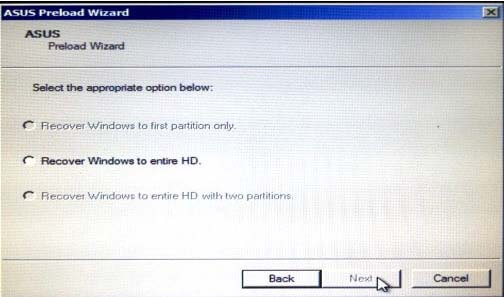
- Hier müssen Sie den Anweisungen auf dem Bildschirm folgen, um den harten Neustart abzuschließen .
Überprüfen Sie nach Abschluss des Vorgangs, ob das Problem behoben ist, oder gehen Sie zur nächsten Lösung.
Lösung 5 – RAM neu installieren
Wenn keine der oben aufgeführten Lösungen für Sie funktioniert, besteht die Möglichkeit, dass Ihr RAM beschädigt wird oder ausfällt und sich der Laptop aus diesem Grund nicht einschaltet.
Es besteht die Möglichkeit, dass der RAM nicht richtig installiert ist oder der RAM-Steckplatz beschädigt wird . Nehmen Sie Ihren RAM also langsam heraus und reinigen Sie ihn mit einem weichen, feuchten Tuch.
Überprüfen Sie, ob der Steckplatz beschädigt ist oder nicht. Versuchen Sie nun , den RAM zu entfernen und erneut zu installieren, und stellen Sie sicher , dass Sie ihn richtig platziert haben.
Machen Sie Ihr Windows-System fehlerfrei
Windows-PC/-Laptop neigt dazu, nach einer bestimmten Zeit langsamer zu werden, langsam zu laufen oder verschiedene hartnäckige Fehler anzuzeigen. In diesem Fall wird empfohlen, Ihr System mit dem PC Reparatur Werkzeug zu scannen .
Dies ist ein multifunktionales Tool, das durch einmaliges Scannen verschiedene Computerfehler und -probleme erkennt und behebt. Dies ist in der Lage, Probleme mit verschiedenen Laptop- und PC-Marken zu lösen.
Nicht nur ASUS, damit können Sie verschiedene Fehler wie DLL-Fehler, BSOD-Fehler, Anwendungsfehler beheben, Dateiverlust verhindern, Ihr System vor Viren- oder Malware-Infektionen schützen und beschädigte Systemdateien reparieren und vieles mehr.
Es ist einfach, das Tool herunterzuladen und zu installieren, der Rest wird automatisch erledigt.
Holen PC Reparatur Werkzeug, zu fixieren PC Fehler und optimieren seine Leistung
Abschluss:
ASUS ist eine beliebte Laptop-, Tablet-, Desktop-, Smartphone-, Motherboard- und andere Technologie des Herstellers. Und von Millionen von Benutzern auf der ganzen Welt verwendet.
Aber in letzter Zeit wird von vielen Benutzern berichtet, dass sich der ASUS-Laptop nicht einschalten lässt . Hier hatte es also versucht, alle möglichen Schritte zur Fehlerbehebung in die engere Wahl zu ziehen, um das Problem zu beheben.
Stellen Sie sicher, dass Sie die angegebenen Lösungen nacheinander befolgen, bis Sie diejenige gefunden haben, die für Sie funktioniert hat. Ich hoffe, der Artikel hat für Sie funktioniert, aber wenn ich etwas verpasst habe, können Sie es mit uns auf unserer @ Facebook- Seite teilen
Viel Glück..!

Always up to help others with their PC-related issues, Jack loves to write on subjects such as Windows 10, Xbox, and numerous technical things. In his free time, he loves to play with his dog “Bruno” and hang out with his friends.
